Bài viết được tư vấn chuyên môn bởi ông Võ Văn Hiếu – Giám đốc kỹ thuật của Trung tâm sửa chữa điện lạnh – điện tử Limosa.
Trong quá trình làm việc với Excel, bạn có thể phải in nhiều sheet cùng lúc để tiết kiệm thời gian và tăng hiệu quả công việc của mình. Tuy nhiên, không phải ai cũng biết cách in nhiều sheet cùng lúc trong Excel. Trung tâm sửa chữa điện lạnh – điện tử Limosa sẽ hướng dẫn cách in nhiều sheet cùng lúc trong Excel trong bài viết này, để giúp bạn hoàn thành công việc của mình một cách nhanh chóng và dễ dàng.

MỤC LỤC
1. Tại sao nên in nhiều sheet cùng lúc trong Excel?
In nhiều sheet cùng lúc trong Excel là tính năng cho phép người dùng in đồng thời nhiều bảng tính trong một tài liệu Excel. Thay vì phải in từng bảng tính riêng lẻ, bạn có thể sử dụng tính năng này để tiết kiệm thời gian và tăng hiệu quả công việc.
Trong quá trình làm việc với tài liệu Excel, bạn có thể cần phải in nhiều bảng tính liên quan đến cùng một dự án hoặc công việc. Sử dụng tính năng in nhiều sheet cùng lúc giúp bạn tiết kiệm thời gian và tránh tình trạng phải in nhiều lần. Bạn có thể in nhiều sheet cùng lúc bằng cách chọn các bảng tính mà bạn muốn in và sau đó bấm vào nút In của Excel.
Để đảm bảo tính chính xác của dữ liệu, in nhiều sheet cùng lúc cũng giúp bạn tránh những sai sót trong quá trình in. Khi in từng bảng tính riêng lẻ, bạn có thể dễ dàng bỏ sót hoặc nhầm lẫn các thông tin trong quá trình in. Tuy nhiên, khi in nhiều sheet cùng lúc, bạn có thể đảm bảo rằng các thông tin in được trên các sheet đều được in đúng và chính xác.
Ngoài ra, in nhiều sheet cùng lúc cũng giúp bạn dễ dàng quản lý các tài liệu in của mình hơn, tiết kiệm không gian và giấy in. Bạn không cần phải in từng bảng tính riêng lẻ và sau đó phải sắp xếp lại các tài liệu in của mình. Thay vào đó, bạn có thể in nhiều sheet cùng lúc và tiết kiệm không gian trong thư mục lưu trữ của mình.
Vì vậy, in nhiều sheet cùng lúc là một tính năng tiện lợi và hiệu quả trong Excel. Để tìm hiểu kỹ hơn, dưới đây là phần hướng dẫn cách in nhiều sheet cùng lúc trong Excel.
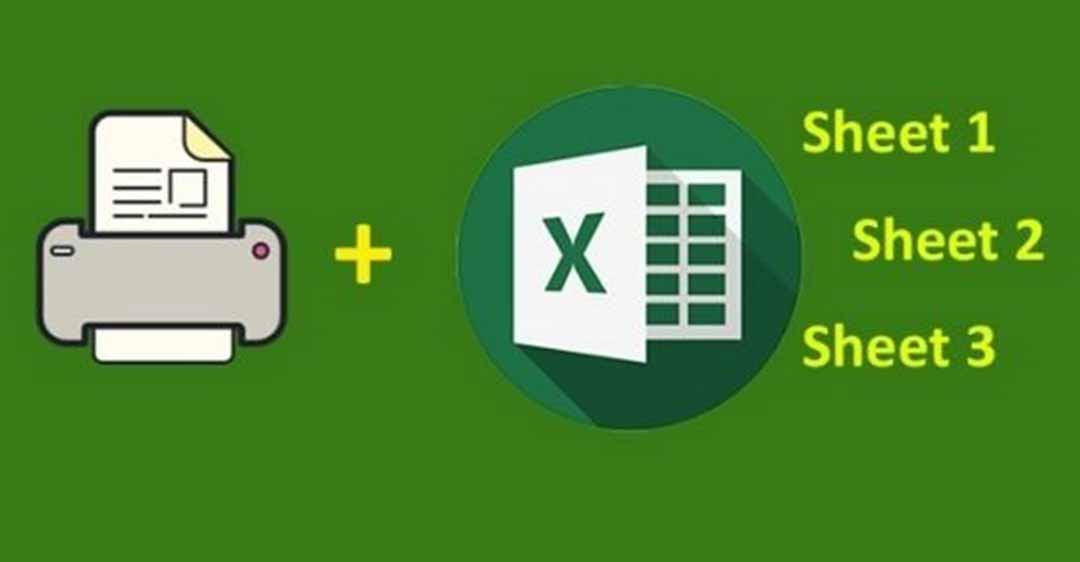
2. Hướng dẫn cách in nhiều sheet cùng lúc trong Excel
Để in nhiều sheet cùng lúc trong Excel, bạn có thể làm theo hướng dẫn cách in nhiều sheet cùng lúc trong Excel sau:
Bước 1: Chọn các sheet cần in
Trước khi in nhiều sheet cùng lúc, bạn cần chọn các sheet mà bạn muốn in. Bạn có thể chọn nhiều sheet bằng cách giữ phím Ctrl trên bàn phím và nhấn vào các tab sheet mà bạn muốn chọn.
Bước 2: Nhấn vào nút In
Sau khi đã chọn các sheet cần in, bạn có thể nhấn vào nút In để bắt đầu quá trình in. Bạn có thể tìm nút In ở phần trên cùng bên trái của trang tính Excel hoặc sử dụng phím tắt Ctrl + P.
Bước 3: Chọn tùy chọn in
Sau khi nhấn vào nút In, một hộp thoại in sẽ xuất hiện trên màn hình của bạn. Tại đây, bạn có thể chọn các tùy chọn in như kích thước giấy, hướng in, số lượng bản in và các tùy chọn khác.
Bước 4: Chọn tùy chọn in nhiều sheet
Để in nhiều sheet cùng lúc, bạn cần chọn tùy chọn in nhiều sheet trong phần Settings của hộp thoại in. Nếu bạn sử dụng Excel 2007 hoặc phiên bản cũ hơn, bạn cần chọn tùy chọn Print Entire Workbook. Nếu bạn sử dụng Excel 2010 hoặc phiên bản mới hơn, bạn có thể chọn tùy chọn Print Active Sheets.
Bước 5: Chỉnh sửa các tùy chọn in
Nếu cần, bạn có thể chỉnh sửa các tùy chọn in khác như kích thước giấy, hướng in và số lượng bản in. Bạn có thể sử dụng các nút như Properties để thực hiện việc này.
Bước 6: Nhấn nút In
Sau khi đã chọn tất cả các tùy chọn in và chỉnh sửa chúng nếu cần, bạn có thể nhấn vào nút In để bắt đầu quá trình in. Chờ đợi quá trình in hoàn tất và kiểm tra kết quả in của bạn.
Để in nhiều sheet cùng lúc trong Excel, bạn chỉ cần chọn các sheet cần in, nhấn vào nút In, chọn tùy chọn in nhiều sheet và chỉnh sửa các tùy chọn in nếu cần. Quá trình in sẽ được thực hiện tự động và bạn có thể kiểm tra kết quả in của mình sau khi hoàn tất.
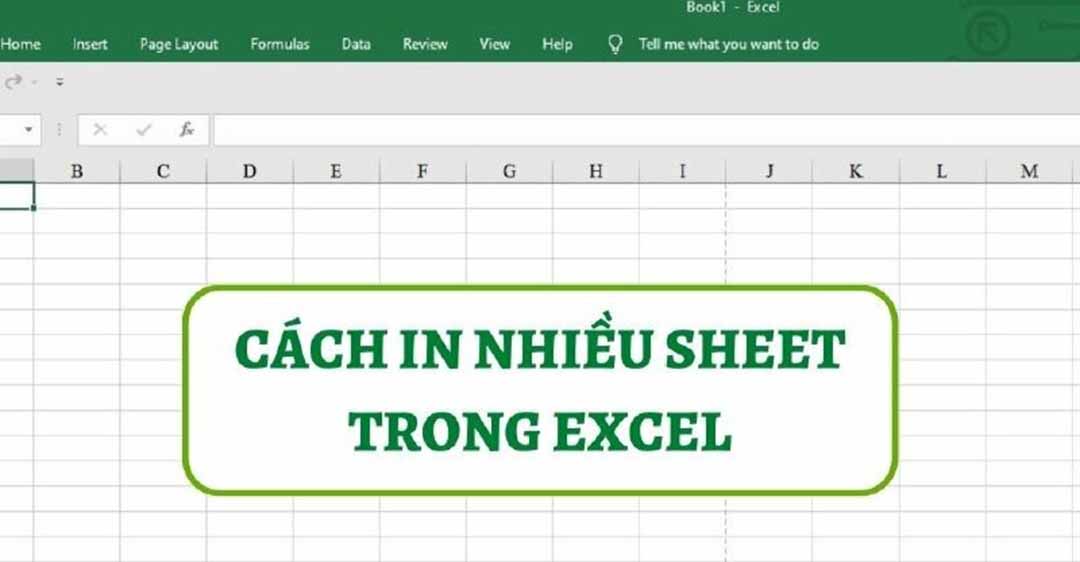
3. Lưu ý khi làm theo hướng dẫn cách in nhiều sheet cùng lúc trong Excel
Khi thực hiện theo hướng dẫn cách in nhiều sheet cùng lúc trong Excel, bạn cần lưu ý một số điểm sau để đảm bảo quá trình in được thực hiện đúng và hiệu quả:
- Kiểm tra lại các sheet trước khi in: Bạn cần chắc chắn rằng các sheet mà bạn muốn in đã được lưu và đóng lại đúng cách. Nếu không, các thay đổi mà bạn đã thực hiện trên sheet có thể không được lưu lại và sẽ không được in ra.
- Chọn đúng tùy chọn in: Khi chọn tùy chọn in, bạn cần chắc chắn rằng bạn đã chọn đúng tùy chọn in nhiều sheet. Nếu không, bạn chỉ in được sheet hiện tại mà bạn đang làm việc trên và các sheet khác sẽ không được in ra.
- Chỉnh sửa các tùy chọn in nếu cần: Nếu cần, bạn có thể chỉnh sửa các tùy chọn in như kích thước giấy, hướng in và số lượng bản in để đảm bảo rằng kết quả in được chính xác và phù hợp với nhu cầu của bạn.
- Kiểm tra kết quả in: Sau khi hoàn tất quá trình in, bạn cần kiểm tra kết quả in của mình để đảm bảo rằng các sheet đã được in ra đúng và đủ thông tin. Nếu cần, bạn có thể in lại các sheet không đúng hoặc có lỗi để đảm bảo rằng bạn có được kết quả in tốt nhất.
- Sử dụng máy in phù hợp: Cuối cùng, bạn cần đảm bảo rằng máy in của bạn được cấu hình đúng và phù hợp với quá trình in. Nếu máy in của bạn không đủ dung lượng hoặc không tương thích với các tùy chọn in của bạn, kết quả in của bạn có thể không đạt được chất lượng tốt nhất.
Khi in nhiều sheet cùng lúc trong Excel, bạn cần chú ý đến các lưu ý trên để đảm bảo rằng quá trình in được thực hiện đúng và đạt được kết quả tốt nhất.
In nhiều sheet cùng lúc trong Excel là một tính năng hữu ích giúp tiết kiệm thời gian và nâng cao hiệu quả công việc. Với những bước hướng dẫn cách in nhiều sheet cùng lúc trong Excel chi tiết mà chúng tôi đã cung cấp, bạn có thể dễ dàng thực hiện quá trình in nhiều sheet một cách nhanh chóng và tiện lợi. Nếu bạn tuân thủ các lưu ý trên, bạn sẽ đạt được kết quả in chất lượng và tiết kiệm thời gian trong quá trình làm việc với Excel. Nếu có thắc mắc hoặc cần hỗ trợ, vui lòng gọi đến để Trung tâm sửa chữa điện lạnh – điện tử Limosa hỗ trợ qua HOTLINE 1900 2276.

 Thời Gian Làm Việc: Thứ 2 - Chủ nhật : 8h - 20h
Thời Gian Làm Việc: Thứ 2 - Chủ nhật : 8h - 20h Hotline: 1900 2276
Hotline: 1900 2276




